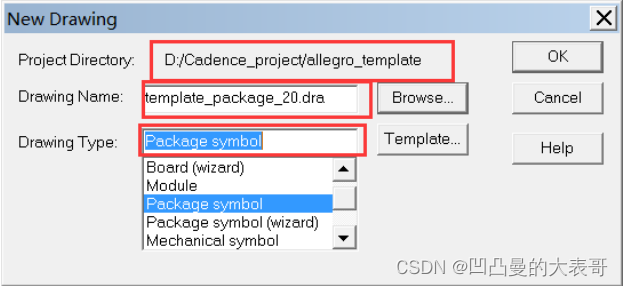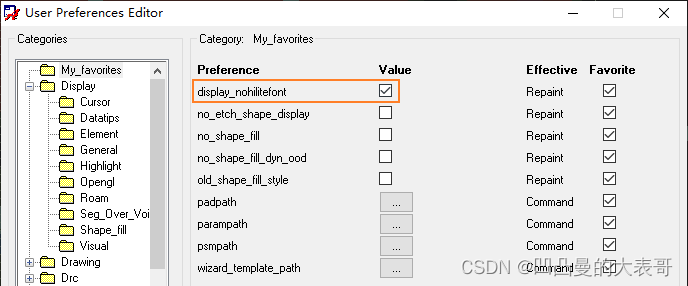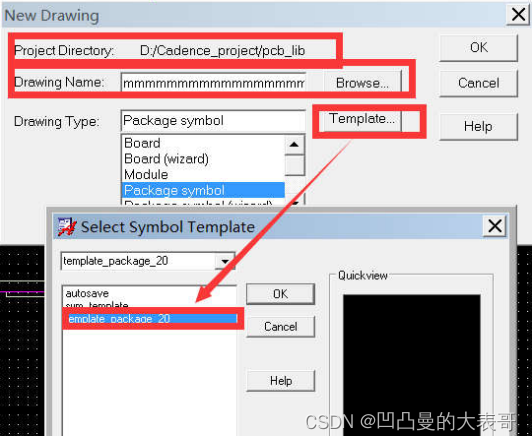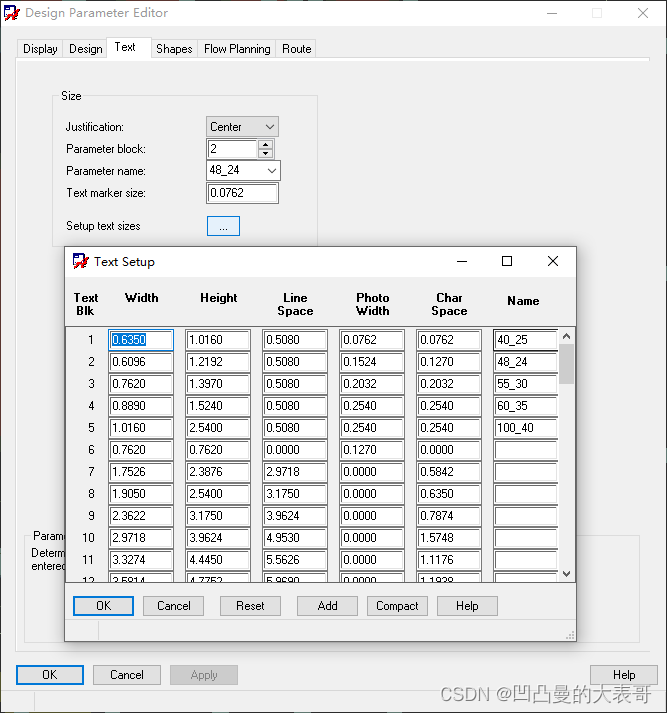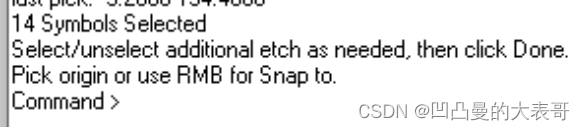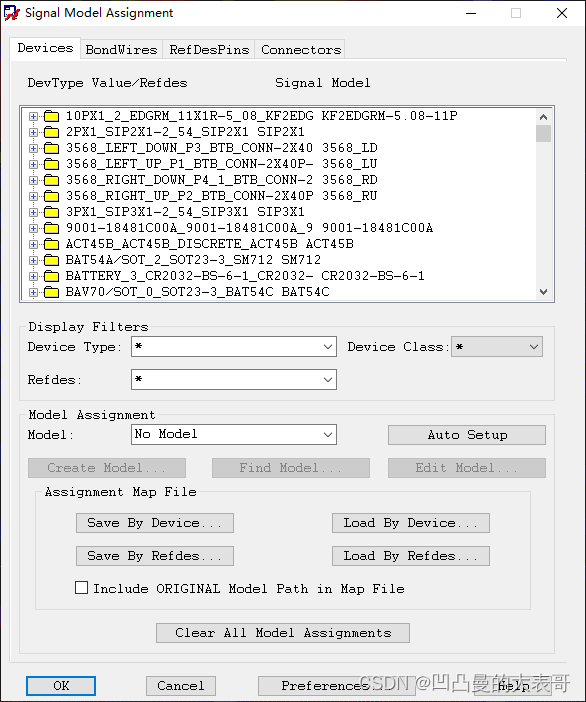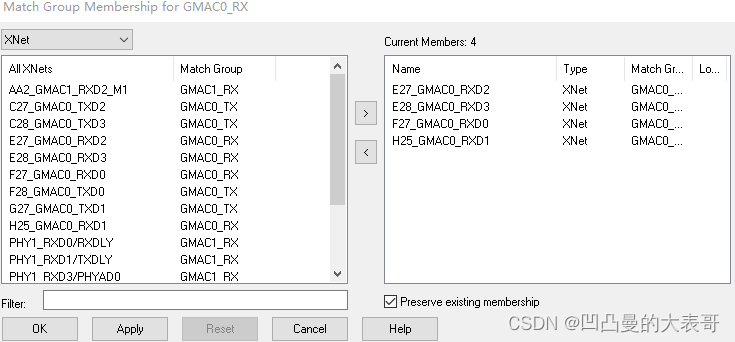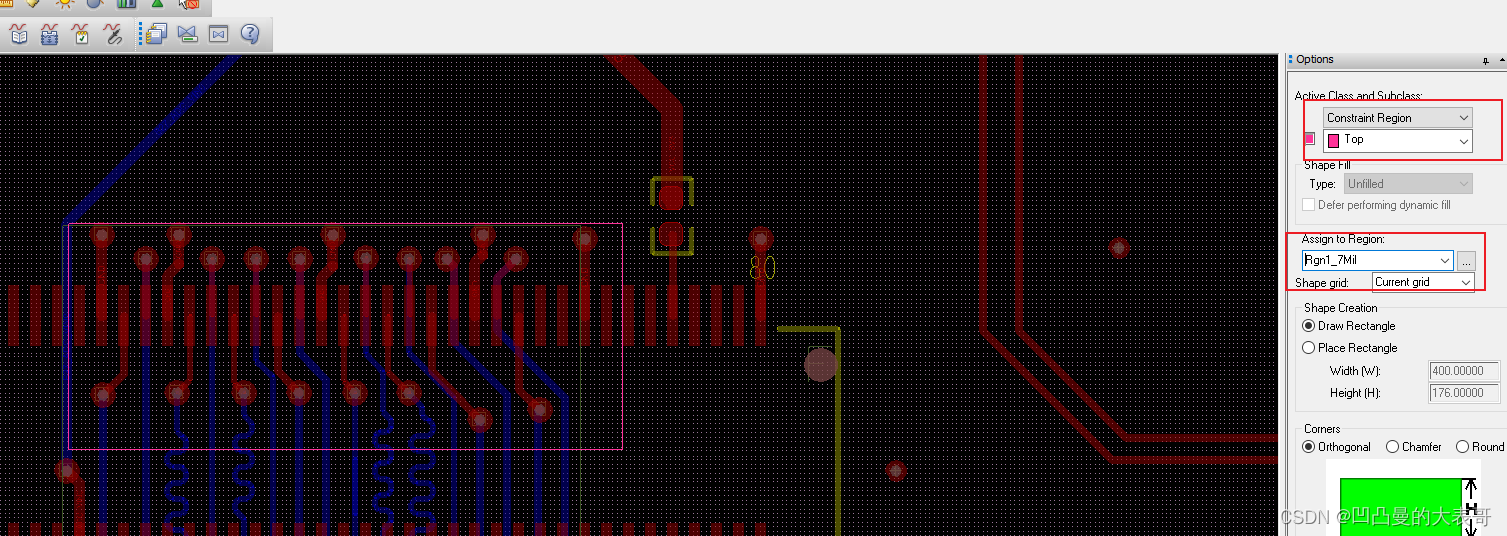Allegro 16.6使用说明及技巧 |
您所在的位置:网站首页 › ro185i 使用说明 › Allegro 16.6使用说明及技巧 |
Allegro 16.6使用说明及技巧
|
1.导入导出系统设计参数
执行 file—import—parameters 菜单命令打开 import parameters file 设置对话框,单击 library,打开对话框直接选择你要导入的.prm 文件,点击import:
2.建立模板文件 File—new;选择类型,选择路径(这个一定要记住,在设置路径的时候是 需要调用的),命名(这里命名的时候根据自己需要区分标示)
3.快捷键 Tools→Utilities→Aliases/Funckeys可以查看所有快捷键;F1:显示整个PCB、F4:show element、F9:Cancel、F10:grid显示/隐藏、F11:Zoom In、F12:Zoom Out、+/-:换层、Shift+F4:Show Measure、Shift+F7:取消所有高亮、Ctrl+D:Delete、ix ±100:相对左/右移动100;iy ±100:相对上/下移动100;自定义快捷键方法:打开D:\Cadence\Cadence_SPB_16.6-2015\share\pcb\text\env文件:末尾添加:funckey ' ' iangle 90 空格键翻转90°; funckey ~R iangle 45 Ctrl+R翻转45°; 4.Tab键,在重叠的数个对象之间逐个切换; 设置封装高度:Setup--Areas--Package Height,勾选shape后点击place_bound_top区域,输入高度;
5.多层板设置:Setup--Cross Section,内层勾选Negative Artwork,内层即为负片; 6.除了Z-copy,还可以使用Setup--Areas直接绘制相应层:
7.导入dxf:File--import--DXF,载入DXF文件,点击Edit/View Layers,勾选Select all,在Class、Subclass选项选择一个层,如Board Geometry outline,点击Map---OK:
8.Text字体参数说明:Line space--字符行间距、photo width--字符丝印线宽、char space--字符字体间间距:
9. 显示设置:Display
10.布局模块复用: 选择 placement edit 模式、创建模块和复用模块中的元件不要出现 FIX 属性;首先完成标准电路模块布局,框选后右击place replicate create:
第一步:取消勾选 Match 下面的选项; 第二步:左侧栏逐个选择未匹配的元件(R170 和 R178),在右侧选择对应的器件进行匹配;
第三步:匹配好所有的之后,如下图,单击 OK,被复用的电路模块附庸在鼠标上,选择一个坐标位置放置即可 ; 11.约束管理器 Neck:走线变细。F3快捷线走线,右击Neck Mode线即变细,注意Max Leagth必须设置;Differential Pair:Primary Gap差分对间距;Region选项为区域内单独设置的规则;12.尺寸标注显示单位:option Text上加入:%v%u(小写); 13.Gloss设置 不想为gloss的net增加No_gloss或FIXED属性,选中net,右击Edit property,左边勾选No_Gloss,右边apply即可;某个区域不想被优化,增加Maunfactuing--No_gloss_all区域层即可;14.铺铜设置 实心铜变网格铜:铜皮选中,右键Parameters,Fill style设置xHatch;禁止铺铜区:Setup--Areas--shape keepout;十字焊盘十字宽度设置:Shape--Global Dynamic Shape Parameters--use fixed themal width of(如10mil改为12mil);十字焊盘内部与铜皮间距设置:约束管理器--Same net Space--NET--pins--GND--SMD_pin to shape参数(如10mil改为20mil);15.Gerber输出 钻孔新增符号:Maunfacture--NC--Drill Customization--Auto generate symbols;Maunfacture--NC--Drill Customization--Library drill report可以浏览所有pad参数;PCB外围如果没有photoplot_outline层,或者该层没有把钻孔表包围,则导出会有问题;导出坐标文件:File--export--placement:
16.Shape变Line:Shape--Decompose,框选中shape,右键done; 17.Line变Shape:Shape--compose,框选中Line,右键done; 18.Ref Des丢失,直接在改层增加Text,先选中元件,再点一下空地,输入位号; 19.Board Geomery/Ref_Cross_Top层显示位号与元件连接关系,注意EDA SKILL对齐有影响; 20.EDA365 skill加载.il插件步骤: 第一步将.il文件放到D:/candence/eda355 skill/plugins目录下;第二步改文件名:序号.菜单名=调用命令(原文件名不能改)=密码(无密码则为No)=提供者.il;20.allegro中先点击Move,切换到orcad,框选中部分器件,返回allegro则被选器件吸附在鼠标上可一起move: 21.Line倒角 Maunfacture--Drafting--chamfer导直角;Maunfacture--Drafting--Fillet导圆弧;22.焊点统计 打开Tools--quick report--Summary Drawing Report;
23.xnet跨器件net合并设置使用 需要做等长线时如果线段跨接了电阻或电容将线分成了两段,就需要设置xnet将两段线合并起来做等长;首先点击Analyze--Model Assigment,直接点OK,是,弹出下图:
24.Region特殊规则区域使用 布线的时候原本线距12mil走得好好的,接入连接器或者芯片pin脚的时候间距只能走7mil,满屏的DRC,此时就需要在连接器或芯片周边放一个Region属性的shape,表示此处的space规则比较特殊;第一步建立Region规则,依然是打开约束管理器,Spacing---Region---ALL layers,右边objects name下右键Creat ---Region,取名后OK,并填写相应的规则值:
25.金属螺丝孔与GND铜皮额外间距设置 通常金属孔与GND铜皮间距在设计规则中以及设置好,与其他元器件规则相同,比如20mil,但是若想将二者间距扩大至100mil又不影响其其他规则,就需要单独设置螺丝孔的属性实现: 选择pin,选中螺丝孔,右击edit property---Dyn_clearance_Oversize_array---assign----Adn_ALL输入80,点击两次OK即可。
|
【本文地址】
今日新闻 |
推荐新闻 |